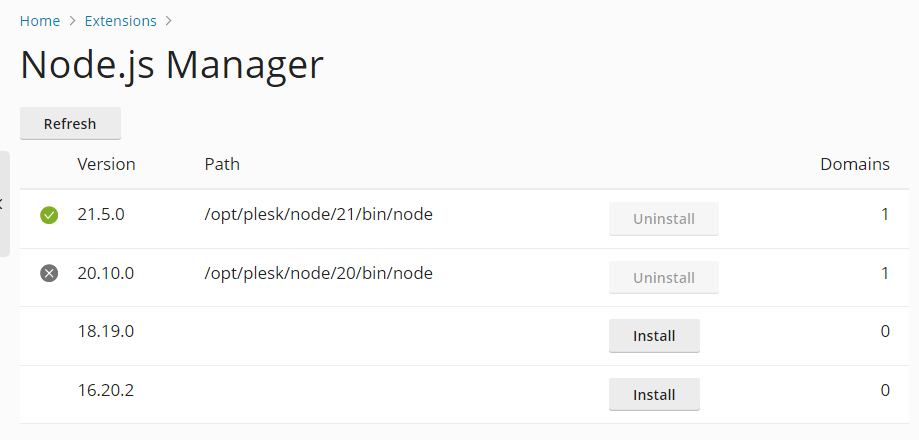Aktivieren der Unterstützung von Node.js¶
Inhalt
Bevor Node.js-Anwendungen in Plesk gehostet werden können, muss die Node.js-Unterstützung aktiviert werden.
In diesem Artikel erfahren Sie, wie Sie die Unterstützung für Node.js-Hosting in Plesk aktivieren. Außerdem wird hier beschrieben, wie Sie steuern können, welche Node.js-Versionen verfügbar sind, ob Node.js für Kunden verfügbar ist und wie Sie die Logs von Node.js-Anwendungen für Kunden sichtbar machen oder ausblenden.
Details zum Hosten und Verwalten von Node.js-Anwendungen in Plesk finden Sie in diesem Thema: Hosten von Node.js-Anwendungen
Aktivieren der Unterstützung von Node.js¶
Bevor Ihre Kunden und Reseller Node.js-Anwendungen hosten können, muss die kostenlose Node.js Toolkit-Erweiterung über den Katalog der Erweiterungen auf dem Plesk Server installiert werden <installing-extensions>`.
Verwalten von Node.js-Versionen¶
Plesk unterstützt die aktuelle stabile und die LTS-Version von Node.js. Es gelten die folgenden Einschränkungen:
- (Plesk für Linux) Mehrere Node.js-Versionen können gleichzeitig installiert sein. Für Node.js-Anwendungen auf verschiedenen Domains kann jede beliebige verfügbare Node.js-Version verwendet werden.
- (Plesk für Windows) Es kann jeweils nur eine Node.js-Version installiert sein, die für alle Node.js-Anwendungen auf dem Server gilt.
Um zu sehen, welche Node.js-Versionen auf dem Server installiert sind, gehen Sie zu Erweiterungen, öffnen Sie den Tab „Meine Erweiterungen“ und klicken Sie dann neben der Erweiterung „Node.js Toolkit“ auf Öffnen.
Hier sehen Sie die auf dem Server installierten Node.js-Versionen. Die mit dem Symbol ![]() gekennzeichneten Versionen sind aktiviert, die mit dem Symbol
gekennzeichneten Versionen sind aktiviert, die mit dem Symbol ![]() sind deaktiviert. Sie sehen auch die Pfade zu den entsprechenden Binärdateien und die Anzahl der Domains, die eine bestimmte Node.js-Version verwenden. In Plesk für Linux sind möglicherweise auch mehrere Node.js-Versionen zur Installation verfügbar.
sind deaktiviert. Sie sehen auch die Pfade zu den entsprechenden Binärdateien und die Anzahl der Domains, die eine bestimmte Node.js-Version verwenden. In Plesk für Linux sind möglicherweise auch mehrere Node.js-Versionen zur Installation verfügbar.
Node.js-Version deaktivieren oder aktivieren:
- Melden Sie sich in Plesk an.
- Gehen Sie zu Erweiterungen, öffnen Sie den Tab „Meine Erweiterungen“ und klicken Sie dann neben der Erweiterung „Node.js Toolkit“ auf Öffnen.
- Klicken Sie neben einer aktivierten Node.js-Version auf das Symbol
 , um sie zu deaktivieren.
, um sie zu deaktivieren. - Klicken Sie neben einer deaktivierten Node.js-Version auf das Symbol
 , um sie zu aktivieren.
, um sie zu aktivieren.
Das Deaktivieren einer Node.js-Version hat die folgenden Auswirkungen:
- Die deaktivierte Node.js-Version kann bei der Verwaltung von Node.js-Anwendungen für Domains nicht mehr ausgewählt werden.
- Vorhandene Node.js-Anwendungen werden auf eine andere, aktivierte Node.js-Version (falls möglich) verschoben.
- Falls alle Node.js-Versionen auf dem Server deaktiviert sind, funktionieren die vorhandenen Node.js-Anwendungen nicht mehr. Die Option zur Verwaltung von Node.js-Anwendungen für Domains wird entfernt, bis mindestens eine Node.js-Version wieder aktiviert wird.
(Plesk für Linux) Node.js-Version installieren oder deinstallieren:
- Melden Sie sich in Plesk an.
- Gehen Sie zu Erweiterungen, öffnen Sie den Tab „Meine Erweiterungen“ und klicken Sie dann neben der Erweiterung „Node.js Toolkit“ auf Öffnen.
- Wenn die Node.js-Version, die Sie deinstallieren möchten, aktiviert ist, klicken Sie auf das Symbol
 , um sie zuerst zu deaktivieren.
, um sie zuerst zu deaktivieren. - Um eine deaktivierte Node.js-Version zu deinstallieren, klicken Sie auf Deinstallieren.
- Um eine nicht installierte Node.js-Version zu installieren, klicken Sie auf Installieren.
(Plesk für Windows) Installierte Node.js-Version ändern:
- Melden Sie sich in Plesk an.
- Gehen Sie zu Tools & Einstellungen, klicken Sie auf Updates (unter „Plesk“) und dann auf Komponenten hinzufügen oder entfernen.
- Erweitern Sie den Abschnitt „Node.js-Hosting-Funktionen“, wählen Sie die gewünschte Node.js-Version unter der Komponente „Node.js-Engine“ aus und klicken Sie dann auf Weiter.
Steuern der Node.js-Verfügbarkeit für Kunden¶
Wenn Sie die Unterstützung von Node.js aktivieren, werden die folgenden Berechtigungen zu Service-Paketen und Abonnements hinzugefügt. Diese können Sie dazu einsetzen, um den Zugriff für Kunden auf die Node.js-Funktionen zu steuern:
- „Verwaltung der Unterstützung von Node.js“: Erlaubt Kunden, die Unterstützung von Node.js für ihre Domains zu aktivieren
- „Verwaltung des Status von Node.js“: Ermöglicht Kunden, den Anwendungsmodus für ihre Anwendungen zu ändern
- „Verwaltung der Version von Node.js“: Erlaubt Kunden, die Node.js-Version für ihre Anwendungen zu ändern
Verwalten der Sichtbarkeit von Protokollen der Node.js-Anwendungen¶
Die Protokolle (und die Ausgabe der Konsole) von Node.js-Anwendungen sind an den folgenden beiden Speicherorten zu finden:
- (Plesk für Linux)
/var/log/passenger/passenger.log - (Plesk für Windows)
%plesk_vhosts%<webspace_name>\logs\iisnode
Wenn Sie eine Node.js-Anwendung auf Fehler untersuchen müssen, kann es hilfreich sein, diese Protokolle einzusehen.
Standardmäßig können sowohl Sie als auch Ihre Kunden und Reseller die Protokolle von Node.js-Anwendungen im Protokollbrowser der Domain einsehen. Sie können die Sichtbarkeit dieser Protokolle im Protokollbrowser der Domain über die Datei panel.ini verwalten.
Zur Verwaltung der Sichtbarkeit der Protokolle von Node.js-Anwendungen im Protokollbrowser der Domain:
Öffnen Sie die Datei panel.ini, um sie zu bearbeiten. Sie finden sie hier:
- (Plesk für Linux)
/usr/local/psa/admin/conf/panel.ini - (Plesk für Windows)
%plesk_dir%admin\conf\panel.ini
Sie können die Datei in der Plesk Oberfläche auch über die Erweiterung Panel.ini Editor bearbeiten.
- (Plesk für Linux)
Fügen Sie unter
[ext-nodejs]die folgende Zeile hinzu und speichern Sie die Datei:- (Protokolle anzeigen)
showApplicationLogs = true - (Protokolle ausblenden)
showApplicationLogs = false
- (Protokolle anzeigen)